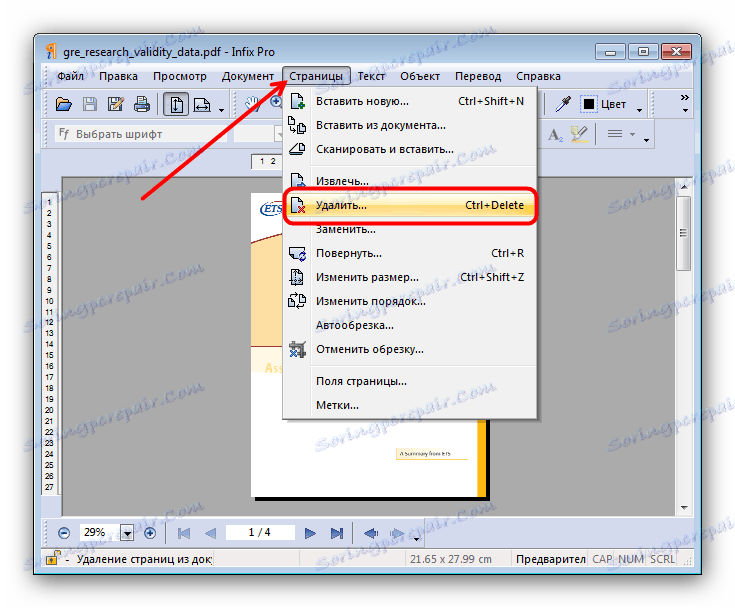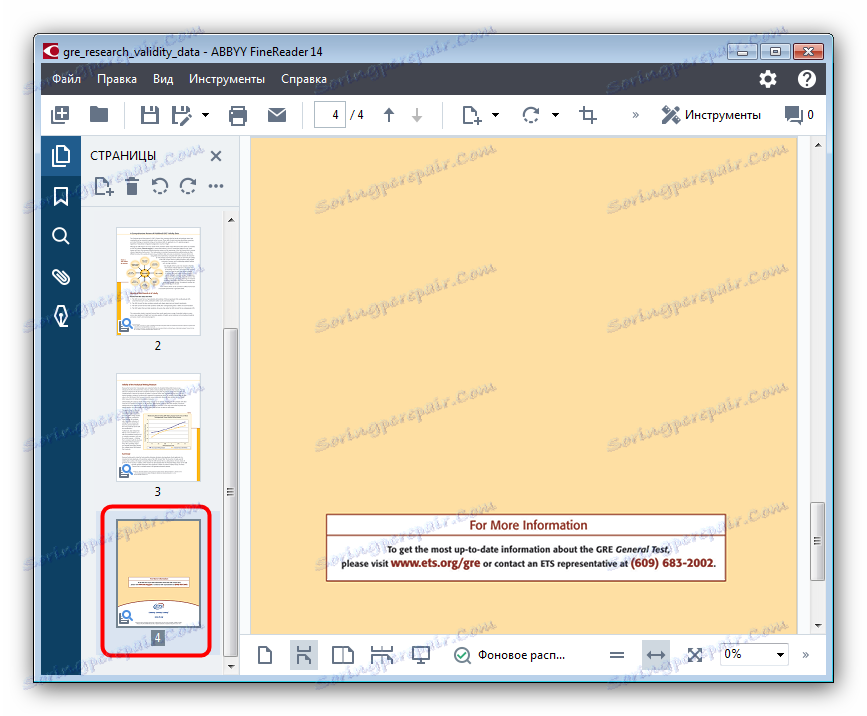Uklonite stranicu iz PDF datoteke.
O tome smo već pisali kako umetnuti stranicu u PDF dokument , Danas želimo razgovarati o tome kako možete izrezati nepotrebni list iz takve datoteke.
sadržaj
Uklonite stranice iz PDF-a
Postoje tri vrste programa koji mogu ukloniti stranice iz PDF datoteka - posebnih urednika, naprednih gledatelja i višenamjenskih kombiniranih programa. Počnimo s prvim.
Metoda 1: Infix PDF Editor
Mali, ali vrlo funkcionalan program za uređivanje dokumenata u PDF formatu. Među značajkama Infix PDF Editor također postoji mogućnost brisanja pojedinačnih stranica uređene knjige.
- Otvorite program i koristite stavke izbornika "File" - "Open" za učitavanje dokumenta za obradu.
- U prozoru "Explorer" idite u mapu s ciljanim PDF-om, odaberite ga mišem i kliknite "Otvori".
- Nakon preuzimanja knjige idite na list koji želite izrezati i kliknite stavku "Stranice" , a zatim odaberite opciju "Izbriši" .
![Odaberite stavku izbornika za brisanje stranice u Infix PDF Editoru]()
U dijaloškom okviru koji se otvori morate odabrati listove koje želite izrezati. Označite okvir i kliknite "U redu" .![Postavite uklanjanje stranice u Infix PDF Editoru]()
Odabrana stranica bit će izbrisana. - Da biste spremili promjene u uređeni dokument, ponovo upotrijebite stavku "Datoteka" , gdje odaberite opcije "Spremi" ili "Spremi kao" .
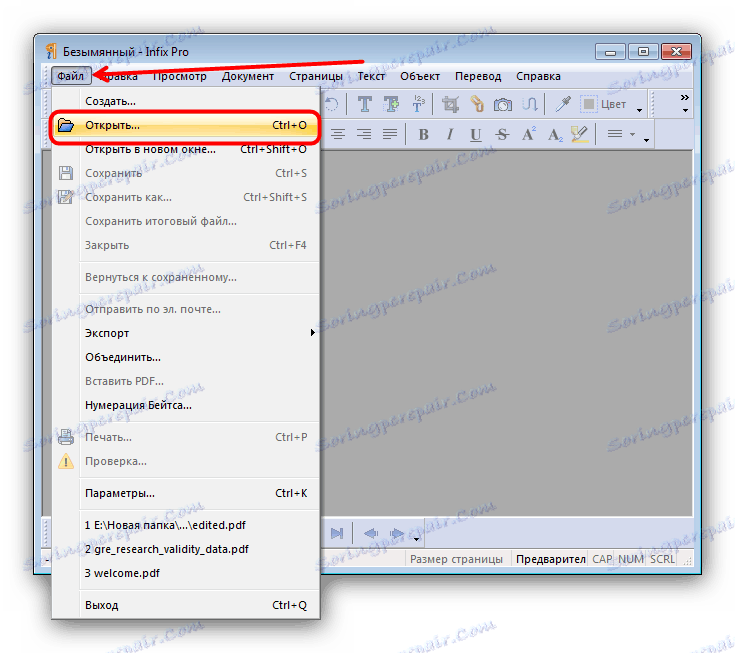
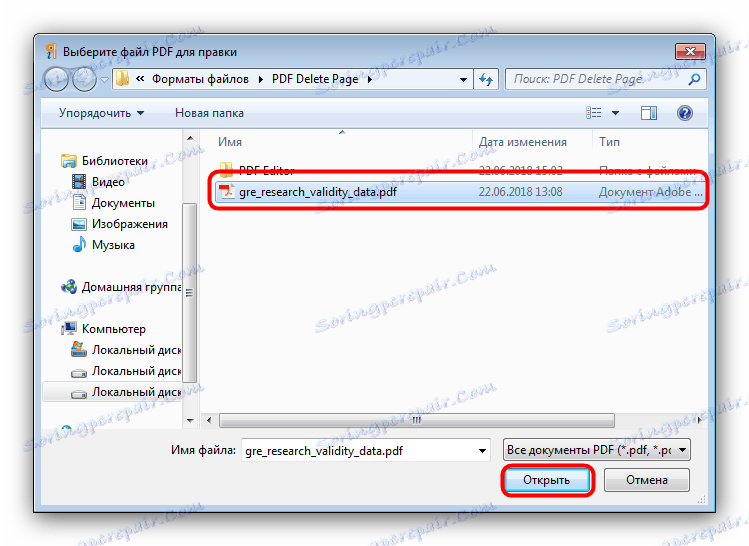
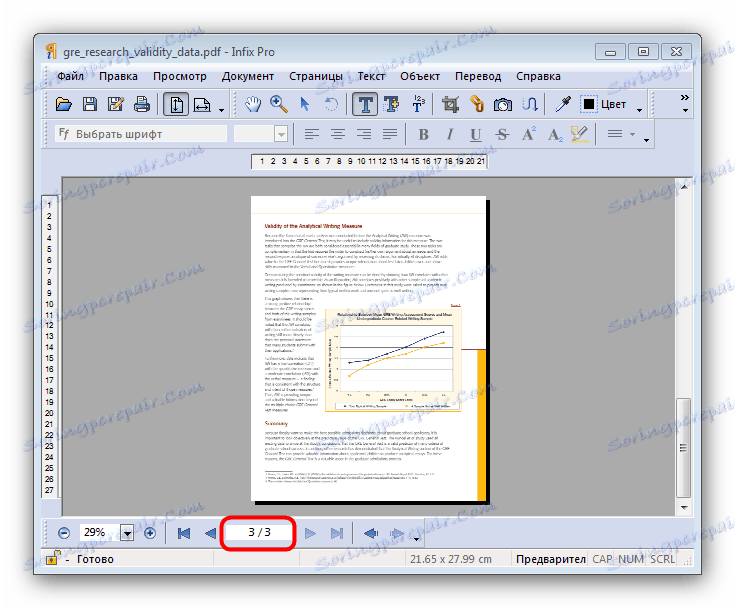
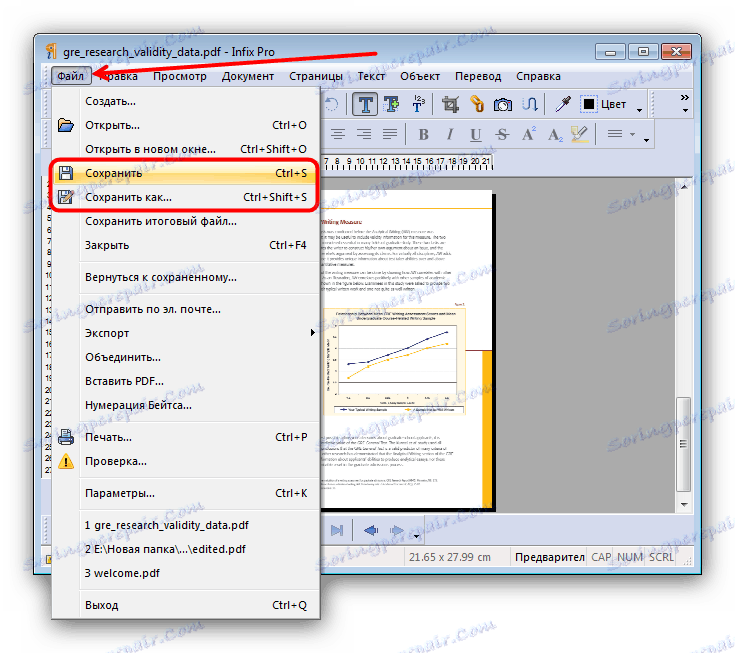
Program Infix PDF Editor izvrstan je alat, međutim, ovaj softver se distribuira uz naknadu, a u probnoj verziji dodaje se nedefinirani vodeni žig svim izmijenjenim dokumentima. Ako vam to ne odgovara, pogledajte našu Pregled softvera za uređivanje PDF-a - Mnogi od njih imaju funkciju brisanja stranica.
Druga metoda: ABBYY FineReader
Abby's Fine Reader je moćan softver za rad s mnogim formatima datoteka. Posebno je bogat alatima za uređivanje PDF dokumenata, koji omogućuju uklanjanje stranica iz obrađene datoteke.
- Nakon pokretanja programa, koristite stavke izbornika "File" - "Open PDF-document".
- Pomoću programa "Explorer" idite na mapu s datotekom koju želite urediti. Nakon što dođete do željenog direktorija, odaberite ciljni PDF i kliknite "Otvori".
- Nakon učitavanja knjige u program, pogledajte blok s minijaturama stranica. Pronađite list koji želite izrezati i odabrati ga.
![9]()
Zatim otvorite stavku izbornika Uređivanje i koristite opciju Izbriši stranice ....![10]()
Prikazat će se upozorenje za potvrdu uklanjanja listova. Kliknite gumb "Da" . - Gotovo - odabrani list će biti izrezan iz dokumenta.

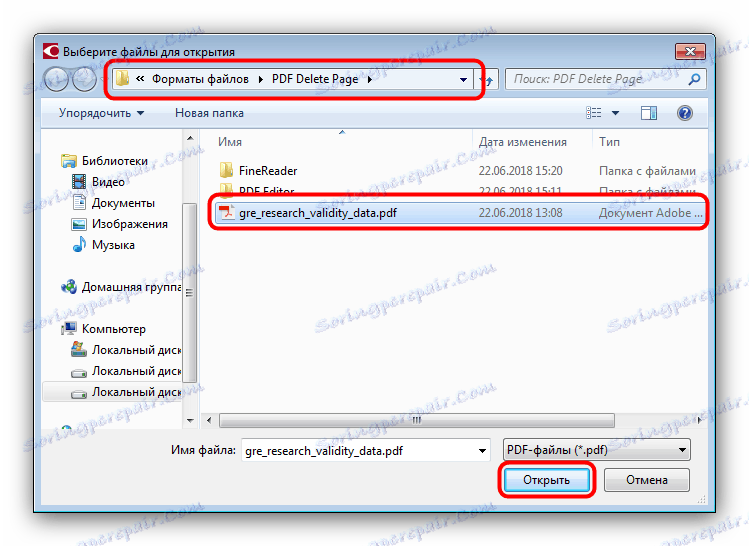

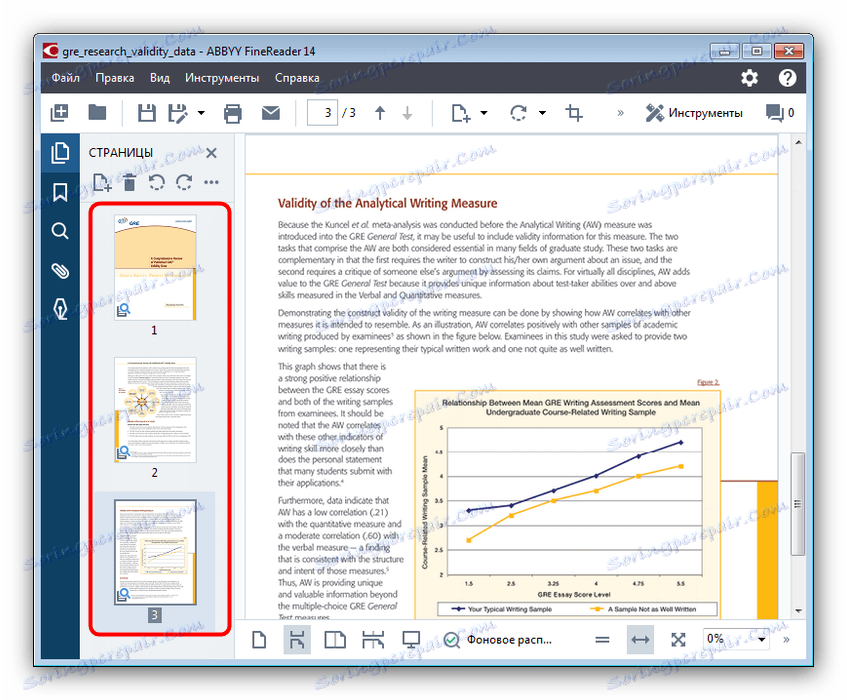
Osim očitih prednosti, Abby Fine Reader ima neke nedostatke: program se plaća, a probna verzija je vrlo ograničena.
3. metoda: Adobe Acrobat Pro
Adobeov poznati PDF preglednik omogućuje vam i rezanje stranice u pregledanu datoteku. Već smo pregledali ovaj postupak, stoga preporučujemo da pročitate materijal na donjoj vezi.
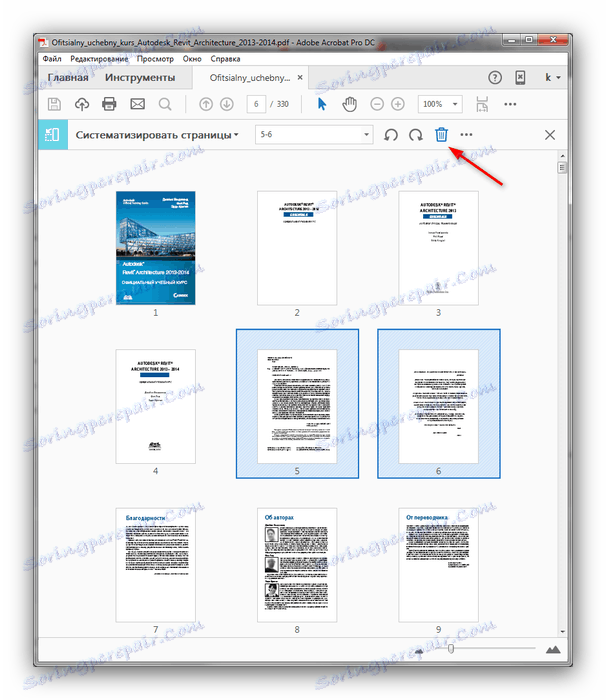
Više detalja: Kako izbrisati stranicu u programu Adobe Reader
zaključak
Ukratko, želimo napomenuti da ako ne želite instalirati dodatne programe za uklanjanje stranice iz PDF dokumenta, dostupne su online usluge koje mogu riješiti ovaj problem.
Vidi također: Kako izbrisati stranicu iz PDF datoteke na mreži